2023 PEUGEOT EXPERT radio
[x] Cancel search: radioPage 276 of 324
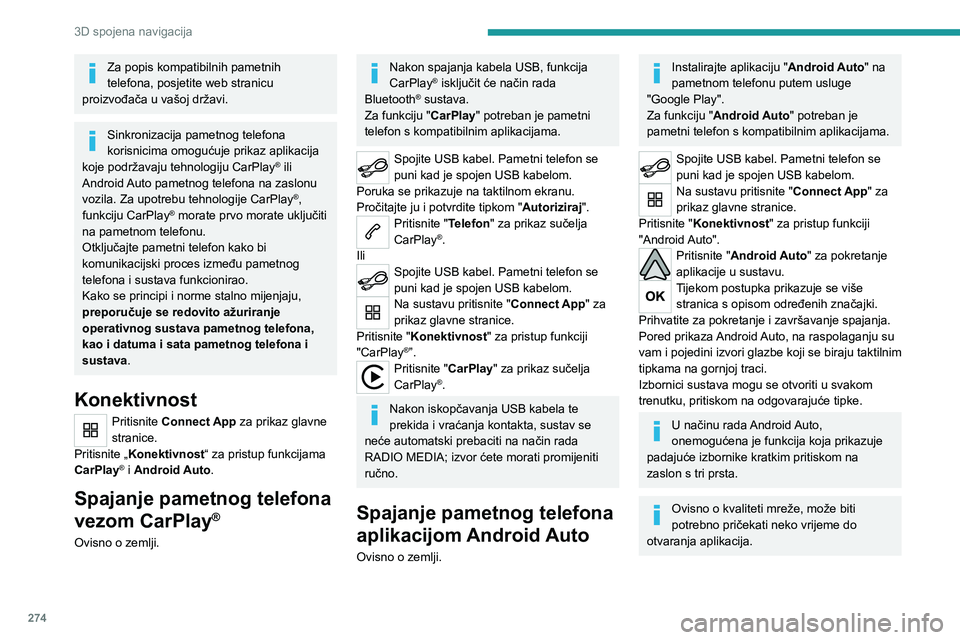
274
3D spojena navigacija
Za popis kompatibilnih pametnih
telefona, posjetite web stranicu
proizvođača u vašoj državi.
Sinkronizacija pametnog telefona
korisnicima omogućuje prikaz aplikacija
koje podržavaju tehnologiju CarPlay
® ili
Android Auto pametnog telefona na zaslonu
vozila. Za upotrebu tehnologije CarPlay
®,
funkciju CarPlay® morate prvo morate uključiti
na pametnom telefonu.
Otključajte pametni telefon kako bi
komunikacijski proces između pametnog
telefona i sustava funkcionirao.
Kako se principi i norme stalno mijenjaju,
preporučuje se redovito ažuriranje
operativnog sustava pametnog telefona,
kao i datuma i sata pametnog telefona i
sustava .
Konektivnost
Pritisnite Connect App za prikaz glavne
stranice.
Pritisnite „Konektivnost“ za pristup funkcijama
CarPlay
® i Android Auto.
Spajanje pametnog telefona
vezom CarPlay
®
Ovisno o zemlji.
Nakon spajanja kabela USB, funkcija
CarPlay® isključit će način rada
Bluetooth® sustava.
Za funkciju "CarPlay " potreban je pametni
telefon s kompatibilnim aplikacijama.
Spojite USB kabel. Pametni telefon se
puni kad je spojen USB kabelom.
Poruka se prikazuje na taktilnom ekranu.
Pročitajte ju i potvrdite tipkom " Autoriziraj".
Pritisnite "Telefon" za prikaz sučelja
CarPlay®.
Ili
Spojite USB kabel. Pametni telefon se
puni kad je spojen USB kabelom.
Na sustavu pritisnite "Connect App" za
prikaz glavne stranice.
Pritisnite "Konektivnost" za pristup funkciji
"CarPlay
®”.Pritisnite "CarPlay" za prikaz sučelja
CarPlay®.
Nakon iskopčavanja USB kabela te
prekida i vraćanja kontakta, sustav se
neće automatski prebaciti na način rada
RADIO MEDIA; izvor ćete morati promijeniti
ručno.
Spajanje pametnog telefona
aplikacijom Android Auto
Ovisno o zemlji.
Instalirajte aplikaciju " Android Auto" na
pametnom telefonu putem usluge
"Google Play".
Za funkciju "Android Auto" potreban je
pametni telefon s kompatibilnim aplikacijama.
Spojite USB kabel. Pametni telefon se
puni kad je spojen USB kabelom.
Na sustavu pritisnite "Connect App" za
prikaz glavne stranice.
Pritisnite "Konektivnost" za pristup funkciji
"Android Auto".
Pritisnite "Android Auto" za pokretanje
aplikacije u sustavu.
Tijekom postupka prikazuje se više stranica s opisom određenih značajki.
Prihvatite za pokretanje i završavanje spajanja.
Pored prikaza Android Auto, na raspolaganju su
vam i pojedini izvori glazbe koji se biraju taktilnim
tipkama na gornjoj traci.
Izbornici sustava mogu se otvoriti u svakom
trenutku, pritiskom na odgovarajuće tipke.
U načinu rada Android Auto,
onemogućena je funkcija koja prikazuje
padajuće izbornike kratkim pritiskom na
zaslon s tri prsta.
Ovisno o kvaliteti mreže, može biti
potrebno pričekati neko vrijeme do
otvaranja aplikacija.
Page 278 of 324
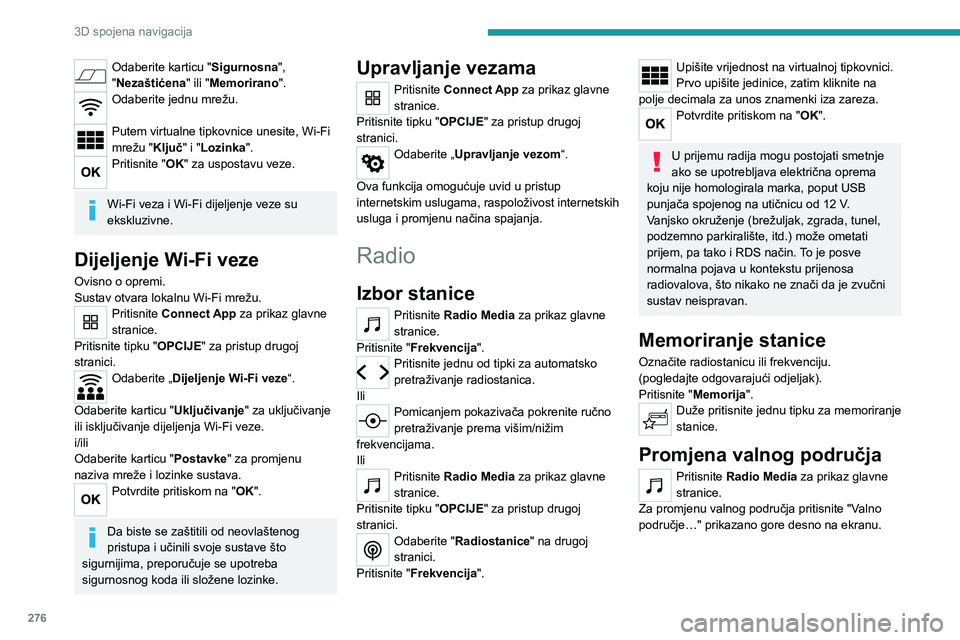
276
3D spojena navigacija
Odaberite karticu "Sigurnosna",
"Nezaštićena " ili "Memorirano".
Odaberite jednu mrežu.
Putem virtualne tipkovnice unesite, Wi-Fi
mrežu "Ključ" i "Lozinka".
Pritisnite "OK" za uspostavu veze.
Wi-Fi veza i Wi-Fi dijeljenje veze su
ekskluzivne.
Dijeljenje Wi-Fi veze
Ovisno o opremi.
Sustav otvara lokalnu Wi-Fi mrežu.
Pritisnite Connect App za prikaz glavne
stranice.
Pritisnite tipku "OPCIJE" za pristup drugoj
stranici.
Odaberite „Dijeljenje Wi-Fi veze“.
Odaberite karticu " Uključivanje" za uključivanje
ili isključivanje dijeljenja Wi-Fi veze.
i/ili
Odaberite karticu " Postavke" za promjenu
naziva mreže i lozinke sustava.
Potvrdite pritiskom na "OK".
Da biste se zaštitili od neovlaštenog
pristupa i učinili svoje sustave što
sigurnijima, preporučuje se upotreba
sigurnosnog koda ili složene lozinke.
Upravljanje vezama
Pritisnite Connect App za prikaz glavne
stranice.
Pritisnite tipku "OPCIJE" za pristup drugoj
stranici.
Odaberite „Upravljanje vezom“.
Ova funkcija omogućuje uvid u pristup
internetskim uslugama, raspoloživost internetskih
usluga i promjenu načina spajanja.
Radio
Izbor stanice
Pritisnite Radio Media za prikaz glavne
stranice.
Pritisnite "Frekvencija".
Pritisnite jednu od tipki za automatsko
pretraživanje radiostanica.
Ili
Pomicanjem pokazivača pokrenite ručno
pretraživanje prema višim/nižim
frekvencijama.
Ili
Pritisnite Radio Media za prikaz glavne
stranice.
Pritisnite tipku "OPCIJE" za pristup drugoj
stranici.
Odaberite "Radiostanice" na drugoj
stranici.
Pritisnite "Frekvencija".
Upišite vrijednost na virtualnoj tipkovnici.
Prvo upišite jedinice, zatim kliknite na
polje decimala za unos znamenki iza zareza.
Potvrdite pritiskom na "OK".
U prijemu radija mogu postojati smetnje
ako se upotrebljava električna oprema
koju nije homologirala marka, poput USB
punjača spojenog na utičnicu od 12 V.
Vanjsko okruženje (brežuljak, zgrada, tunel,
podzemno parkiralište, itd.) može ometati
prijem, pa tako i RDS način. To je posve
normalna pojava u kontekstu prijenosa
radiovalova, što nikako ne znači da je zvučni
sustav neispravan.
Memoriranje stanice
Označite radiostanicu ili frekvenciju.
(pogledajte odgovarajući odjeljak).
Pritisnite "Memorija".
Duže pritisnite jednu tipku za memoriranje
stanice.
Promjena valnog područja
Pritisnite Radio Media za prikaz glavne
stranice.
Za promjenu valnog područja pritisnite "Valno
područje…" prikazano gore desno na ekranu.
Page 279 of 324
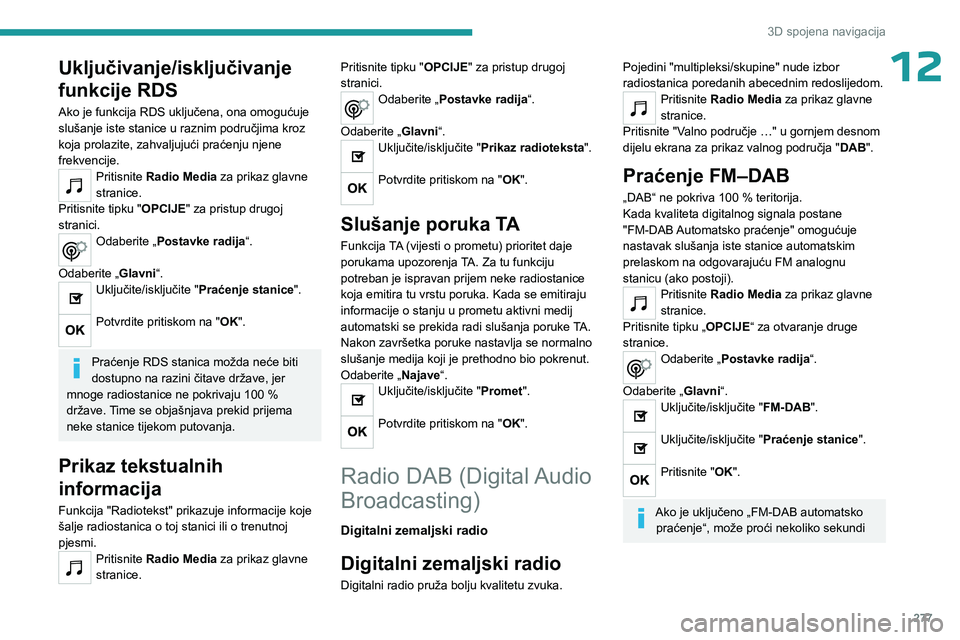
277
3D spojena navigacija
12Uključivanje/isključivanje
funkcije RDS
Ako je funkcija RDS uključena, ona omogućuje
slušanje iste stanice u raznim područjima kroz
koja prolazite, zahvaljujući praćenju njene
frekvencije.
Pritisnite Radio Media za prikaz glavne
stranice.
Pritisnite tipku "OPCIJE" za pristup drugoj
stranici.
Odaberite „Postavke radija“.
Odaberite „Glavni“.
Uključite/isključite "Praćenje stanice".
Potvrdite pritiskom na "OK".
Praćenje RDS stanica možda neće biti
dostupno na razini čitave države, jer
mnoge radiostanice ne pokrivaju 100
%
države. Time se objašnjava prekid prijema
neke stanice tijekom putovanja.
Prikaz tekstualnih
informacija
Funkcija "Radiotekst" prikazuje informacije koje
šalje radiostanica o toj stanici ili o trenutnoj
pjesmi.
Pritisnite Radio Media za prikaz glavne
stranice. Pritisnite tipku "OPCIJE" za pristup drugoj
stranici.
Odaberite „Postavke radija“.
Odaberite „Glavni“.
Uključite/isključite "Prikaz radioteksta".
Potvrdite pritiskom na "OK".
Slušanje poruka TA
Funkcija TA (vijesti o prometu) prioritet daje
porukama upozorenja TA. Za tu funkciju
potreban je ispravan prijem neke radiostanice
koja emitira tu vrstu poruka. Kada se emitiraju
informacije o stanju u prometu aktivni medij
automatski se prekida radi slušanja poruke TA.
Nakon završetka poruke nastavlja se normalno
slušanje medija koji je prethodno bio pokrenut.
Odaberite „Najave “.
Uključite/isključite "Promet".
Potvrdite pritiskom na "OK".
Radio DAB (Digital Audio
Broadcasting)
Digitalni zemaljski radio
Digitalni zemaljski radio
Digitalni radio pruža bolju kvalitetu zvuka.
Pojedini "multipleksi/skupine" nude izbor
radiostanica poredanih abecednim redoslijedom.
Pritisnite Radio Media za prikaz glavne
stranice.
Pritisnite "Valno područje …" u gornjem desnom
dijelu ekrana za prikaz valnog područja " DAB".
Praćenje FM–DAB
„DAB“ ne pokriva 100 % teritorija.
Kada kvaliteta digitalnog signala postane
"FM-DAB
Automatsko praćenje" omogućuje
nastavak slušanja iste stanice automatskim
prelaskom na odgovarajuću FM analognu
stanicu (ako postoji).
Pritisnite Radio Media za prikaz glavne
stranice.
Pritisnite tipku „OPCIJE“ za otvaranje druge
stranice.
Odaberite „Postavke radija“.
Odaberite „Glavni“.
Uključite/isključite "FM-DAB".
Uključite/isključite "Praćenje stanice".
Pritisnite "OK".
Ako je uključeno „FM-DAB automatsko praćenje“, može proći nekoliko sekundi
Page 280 of 324
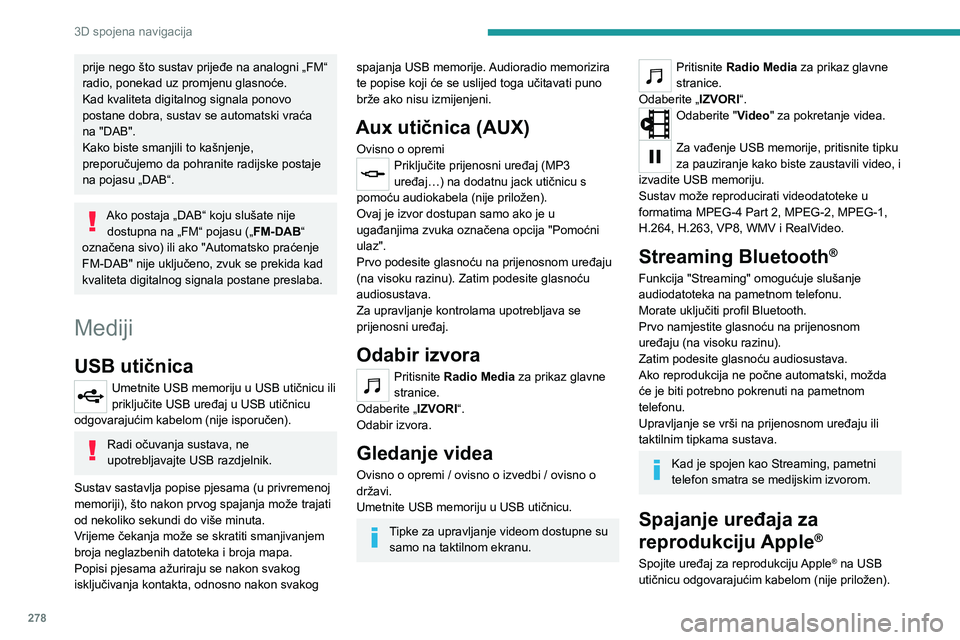
278
3D spojena navigacija
prije nego što sustav prijeđe na analogni „FM“
radio, ponekad uz promjenu glasnoće.
Kad kvaliteta digitalnog signala ponovo
postane dobra, sustav se automatski vraća
na "DAB".
Kako biste smanjili to kašnjenje,
preporučujemo da pohranite radijske postaje
na pojasu „DAB“.
Ako postaja „DAB“ koju slušate nije dostupna na „FM“ pojasu („ FM-DAB“
označena sivo) ili ako "Automatsko praćenje
FM-DAB" nije uključeno, zvuk se prekida kad
kvaliteta digitalnog signala postane preslaba.
Mediji
USB utičnica
Umetnite USB memoriju u USB utičnicu ili
priključite USB uređaj u USB utičnicu
odgovarajućim kabelom (nije isporučen).
Radi očuvanja sustava, ne
upotrebljavajte USB razdjelnik.
Sustav sastavlja popise pjesama (u privremenoj
memoriji), što nakon prvog spajanja može trajati
od nekoliko sekundi do više minuta.
Vrijeme čekanja može se skratiti smanjivanjem
broja neglazbenih datoteka i broja mapa.
Popisi pjesama ažuriraju se nakon svakog
isključivanja kontakta, odnosno nakon svakog
spajanja USB memorije. Audioradio memorizira
te popise koji će se uslijed toga učitavati puno
brže ako nisu izmijenjeni.
Aux utičnica (AUX)
Ovisno o opremiPriključite prijenosni uređaj (MP3
uređaj…) na dodatnu jack utičnicu s
pomoću audiokabela (nije priložen).
Ovaj je izvor dostupan samo ako je u
ugađanjima zvuka označena opcija "Pomoćni
ulaz".
Prvo podesite glasnoću na prijenosnom uređaju
(na visoku razinu). Zatim podesite glasnoću
audiosustava.
Za upravljanje kontrolama upotrebljava se
prijenosni uređaj.
Odabir izvora
Pritisnite Radio Media za prikaz glavne
stranice.
Odaberite „IZVORI“.
Odabir izvora.
Gledanje videa
Ovisno o opremi / ovisno o izvedbi / ovisno o
državi.
Umetnite USB memoriju u USB utičnicu.
Tipke za upravljanje videom dostupne su samo na taktilnom ekranu.
Pritisnite Radio Media za prikaz glavne
stranice.
Odaberite „IZVORI“.
Odaberite "Video" za pokretanje videa.
Za vađenje USB memorije, pritisnite tipku
za pauziranje kako biste zaustavili video, i
izvadite USB memoriju.
Sustav može reproducirati videodatoteke u
formatima MPEG-4 Part 2, MPEG-2, MPEG-1,
H.264, H.263, VP8, WMV i RealVideo.
Streaming Bluetooth®
Funkcija "Streaming" omogućuje slušanje
audiodatoteka na pametnom telefonu.
Morate uključiti profil Bluetooth.
Prvo namjestite glasnoću na prijenosnom
uređaju (na visoku razinu).
Zatim podesite glasnoću audiosustava.
Ako reprodukcija ne počne automatski, možda
će je biti potrebno pokrenuti na pametnom
telefonu.
Upravljanje se vrši na prijenosnom uređaju ili
taktilnim tipkama sustava.
Kad je spojen kao Streaming, pametni
telefon smatra se medijskim izvorom.
Spajanje uređaja za
reprodukciju Apple
®
Spojite uređaj za reprodukciju Apple® na USB
utičnicu odgovarajućim kabelom (nije priložen).
Page 286 of 324

284
3D spojena navigacija
Česta pitanja
U sljedećim informacijama daju se odgovori na
česta pitanja vezana uz sustav.
Navigacija
Ne mogu unijeti adresu za navigaciju.
Adresa se ne prepoznaje.
►
Odaberite "intuitivnu metodu" pritiskom
gumba "Pretražiti..." na dnu stranice
"Navigacija".
Ne može se dobiti proračun puta.
Kriteriji navođenja možda su u kontradikciji
s trenutačnom lokacijom vozila (primjerice,
isključene su ceste na kojima se plaća cestarina
na cesti na kojoj se cestarina plaća).
►
Provjerite kriterije navođenja u izborniku
"Navigacija".
Ne primam upozorenja „Opasno mjesto“.
Niste se pretplatili na opciju internetskih usluga.
►
Ako ste se pretplatili na opciju:
– do aktivacije usluge moglo bi proći nekoliko
dana,
– nećete moći odabrati usluge iz sistemskog
izbornika,
– internetske usluge nisu aktivne (na karti se ne
prikazuje "T
OMTOM TRAFFIC").
Nema prikaza mjesta POI.
Mjesta POI nisu označena.
►
Postavite razinu zumiranja na 200 metara ili s
popisa odaberite mjesta interesa.
Značajka zvučnog upozorenja "Opasno
mjesto" ne funkcionira. Zvučno upozorenje nije aktivno ili je volumen
prenizak.
►
Aktivirajte zvučno upozorenje u izborniku
"Navigacija" i provjerite glasnoću glasa u
postavkama zvuka.
Sustav ne predlaže zaobilazak nekog
događaja na putu.
U kriterijima navođenja ne uvažavaju se poruke
TMC.
►
Konfigurirajte funkciju „Informacije o prometu“
na popisu kriterija navođenja (ništa, ručno ili
automatski).
Dobivam upozorenje za „Opasno mjesto”
koje nije na mojem putu.
Osim navođene navigacije, sustav najavljuje sva
"Opasna mjesta" koja se nalaze u stožastom
području ispred vozila.
Tako se upozorenje na
"Opasna mjesta" može odnositi na susjedne ili
paralelne ceste.
►
Zumirajte kartu kako biste pokazali točnu
lokaciju za "Opasno mjesto". Možete odabrati
"Na putu" kako biste prestali primati upozorenja
ili skratili trajanje upozorenja.
Neki prometni zastoji na ruti ne prikazuju se
u stvarnom vremenu.
Nakon pokretanja, sustavu treba nekoliko minuta
da primi prometne obavijesti.
►
Pričekajte da sustav primi sve raspoložive
prometne obavijesti (ikone prometnih obavijesti
prikazuju se na karti).
U nekim zemljama prometne obavijesti odnose
se samo na glavne prometnice (autoceste...). T
o je potpuno uobičajeno. Sustav ovisi o
dostupnosti prometnih obavijesti.
Nema prikaza nadmorske visine.
Nakon pokretanja sustavu GPS mogu trebati i do
tri minute da uhvati signale više od četiri satelita.
► Pričekajte da se sustav potpuno pokrene,
odnosno da prima GPS podatke iz barem
4
satelita.
Prijem GPS signala ovisi o području (tunel...) i
vremenskim uvjetima.
To je uobičajeno ponašanje. Sustav ovisi o
uvjetima prijema GPS signala.
Više nemam spojenu navigaciju.
Tijekom pokretanja i u određenim geografskim
područjima veza možda nije dostupna.
►
Provjerite jesu li aktivirane internetske usluge
(postavke, ugovor).
Radio
Kvaliteta prijema postavljene radiostanice
postupno slabi ili se ne mogu slušati
memorirane stanice (npr. nema zvuka, ekran
prikazuje „87,5“ MHz).
Vozilo je predaleko od odabranog odašiljača
stanice ili u tom području nema odašiljača.
►
U izborniku s prečacima uključite funkciju
„RDS” kako bi sustav mogao provjeriti postojanje
jačeg odašiljača u tom području.
Na vozilu nema antene ili je oštećena (npr
., kada
je vozilo bilo u autopraonici ili u podzemnom
parkiralištu).
►
Obratite se mreži marke radi provjere antene.
Page 287 of 324
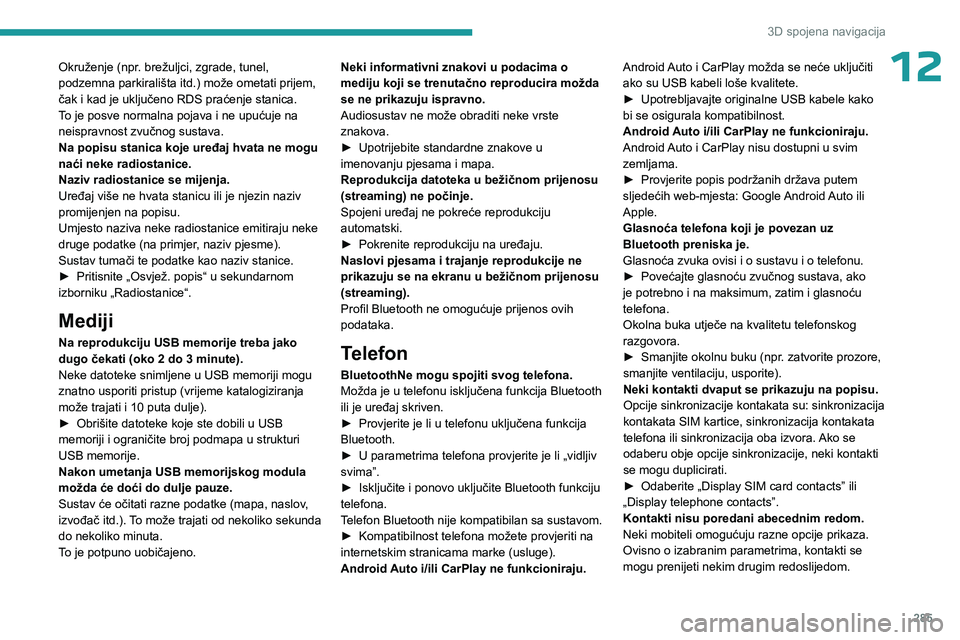
285
3D spojena navigacija
12Okruženje (npr. brežuljci, zgrade, tunel,
podzemna parkirališta itd.) može ometati prijem,
čak i kad je uključeno RDS praćenje stanica.
To je posve normalna pojava i ne upućuje na
neispravnost zvučnog sustava.
Na popisu stanica koje uređaj hvata ne mogu
naći neke radiostanice.
Naziv radiostanice se mijenja.
Uređaj više ne hvata stanicu ili je njezin naziv
promijenjen na popisu.
Umjesto naziva neke radiostanice emitiraju neke
druge podatke (na primjer, naziv pjesme).
Sustav tumači te podatke kao naziv stanice.
►
Pritisnite „Osvjež. popis“ u sekundarnom
izborniku „Radiostanice“.
Mediji
Na reprodukciju USB memorije treba jako
dugo čekati (oko 2 do 3 minute).
Neke datoteke snimljene u USB memoriji mogu
znatno usporiti pristup (vrijeme katalogiziranja
može trajati i 10 puta dulje).
►
Obrišite datoteke koje ste dobili u USB
memoriji i ograničite broj podmapa u strukturi
USB memorije.
Nakon umetanja USB memorijskog modula
možda će doći do dulje pauze.
Sustav će očitati razne podatke (mapa, naslov
,
izvođač itd.). To može trajati od nekoliko sekunda
do nekoliko minuta.
To je potpuno uobičajeno. Neki informativni znakovi u podacima o
mediju koji se trenutačno reproducira možda
se ne prikazuju ispravno.
Audiosustav ne može obraditi neke vrste
znakova.
►
Upotrijebite standardne znakove u
imenovanju pjesama i mapa.
Reprodukcija datoteka u bežičnom prijenosu
(streaming) ne počinje.
Spojeni uređaj ne pokreće reprodukciju
automatski.
►
Pokrenite reprodukciju na uređaju.
Naslovi pjesama i trajanje reprodukcije ne
prikazuju se na ekranu u bežičnom prijenosu
(streaming).
Profil Bluetooth ne omogućuje prijenos ovih
podataka.
Telefon
BluetoothNe mogu spojiti svog telefona.
Možda je u telefonu isključena funkcija Bluetooth
ili je uređaj skriven.
►
Provjerite je li u telefonu uključena funkcija
Bluetooth.
►
U parametrima telefona provjerite je li „vidljiv
svima”.
►
Isključite i ponovo uključite Bluetooth funkciju
telefona.
T
elefon Bluetooth nije kompatibilan sa sustavom.
►
Kompatibilnost telefona možete provjeriti na
internetskim stranicama marke (usluge).
Android
Auto i/ili CarPlay ne funkcioniraju. Android Auto i CarPlay možda se neće uključiti
ako su USB kabeli loše kvalitete.
►
Upotrebljavajte originalne USB kabele kako
bi se osigurala kompatibilnost.
Android
Auto i/ili CarPlay ne funkcioniraju.
Android Auto i CarPlay nisu dostupni u svim
zemljama.
►
Provjerite popis podržanih država putem
sljedećih web-mjesta: Google
Android Auto ili
Apple.
Glasnoća telefona koji je povezan uz
Bluetooth preniska je.
Glasnoća zvuka ovisi i o sustavu i o telefonu.
►
Povećajte glasnoću zvučnog sustava, ako
je potrebno i na maksimum, zatim i glasnoću
telefona.
Okolna buka utječe na kvalitetu telefonskog
razgovora.
►
Smanjite okolnu buku (npr
. zatvorite prozore,
smanjite ventilaciju, usporite).
Neki kontakti dvaput se prikazuju na popisu.
Opcije sinkronizacije kontakata su: sinkronizacija
kontakata SIM kartice, sinkronizacija kontakata
telefona ili sinkronizacija oba izvora. Ako se
odaberu obje opcije sinkronizacije, neki kontakti
se mogu duplicirati.
►
Odaberite „Display SIM card contacts” ili
„Display telephone contacts”.
Kontakti nisu poredani abecednim redom.
Neki mobiteli omogućuju razne opcije prikaza.
Ovisno o izabranim parametrima, kontakti se
mogu prenijeti nekim drugim redoslijedom.
Page 288 of 324
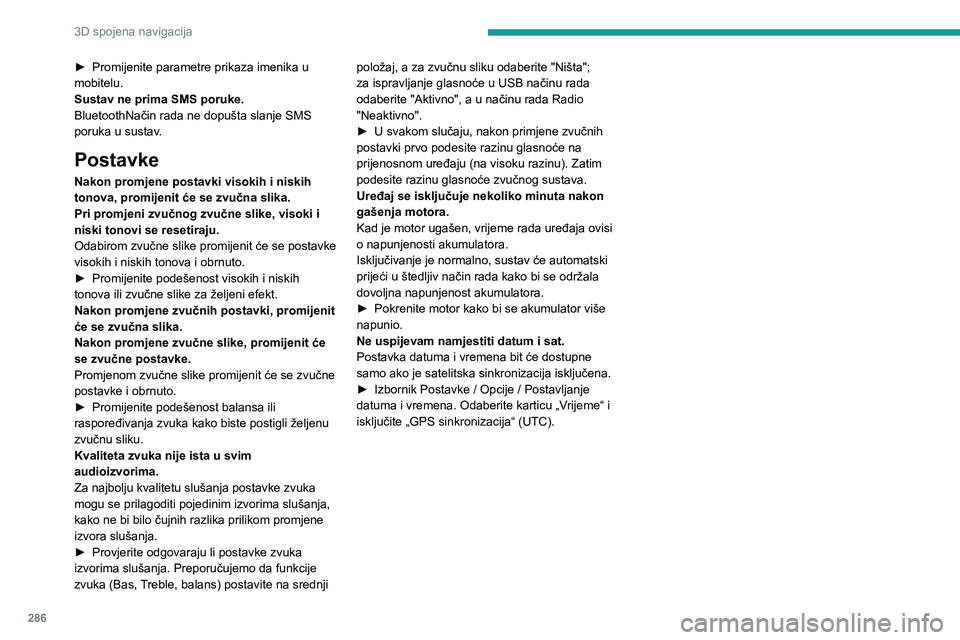
286
3D spojena navigacija
► Promijenite parametre prikaza imenika u
mobitelu.
Sustav ne prima SMS poruke.
BluetoothNačin rada ne dopušta slanje SMS
poruka u sustav
.
Postavke
Nakon promjene postavki visokih i niskih
tonova, promijenit će se zvučna slika.
Pri promjeni zvučnog zvučne slike, visoki i
niski tonovi se resetiraju.
Odabirom zvučne slike promijenit će se postavke
visokih i niskih tonova i obrnuto.
►
Promijenite podešenost visokih i niskih
tonova ili zvučne slike za željeni efekt.
Nakon promjene zvučnih postavki, promijenit
će se zvučna slika.
Nakon promjene zvučne slike, promijenit će
se zvučne postavke.
Promjenom zvučne slike promijenit će se zvučne
postavke i obrnuto.
►
Promijenite podešenost balansa ili
raspoređivanja zvuka kako biste postigli željenu
zvučnu sliku.
Kvaliteta zvuka nije ista u svim
audioizvorima.
Za najbolju kvalitetu slušanja postavke zvuka
mogu se prilagoditi pojedinim izvorima slušanja,
kako ne bi bilo čujnih razlika prilikom promjene
izvora slušanja.
►
Provjerite odgovaraju li postavke zvuka
izvorima slušanja. Preporučujemo da funkcije
zvuka (Bas,
Treble, balans) postavite na srednji položaj, a za zvučnu sliku odaberite "Ništa";
za ispravljanje glasnoće u USB načinu rada
odaberite "Aktivno", a u načinu rada Radio
"Neaktivno".
►
U svakom slučaju, nakon primjene zvučnih
postavki prvo podesite razinu glasnoće na
prijenosnom uređaju (na visoku razinu). Zatim
podesite razinu glasnoće zvučnog sustava.
Uređaj se isključuje nekoliko minuta nakon
gašenja motora.
Kad je motor ugašen, vrijeme rada uređaja ovisi
o napunjenosti akumulatora.
Isključivanje je normalno, sustav će automatski
prijeći u štedljiv način rada kako bi se održala
dovoljna napunjenost akumulatora.
►
Pokrenite motor kako bi se akumulator više
napunio.
Ne uspijevam namjestiti datum i sat.
Postavka datuma i vremena bit će dostupne
samo ako je satelitska sinkronizacija isključena.
►
Izbornik Postavke / Opcije / Postavljanje
datuma i vremena. Odaberite karticu „V
rijeme“ i
isključite „GPS sinkronizacija“ (UTC).
Page 289 of 324
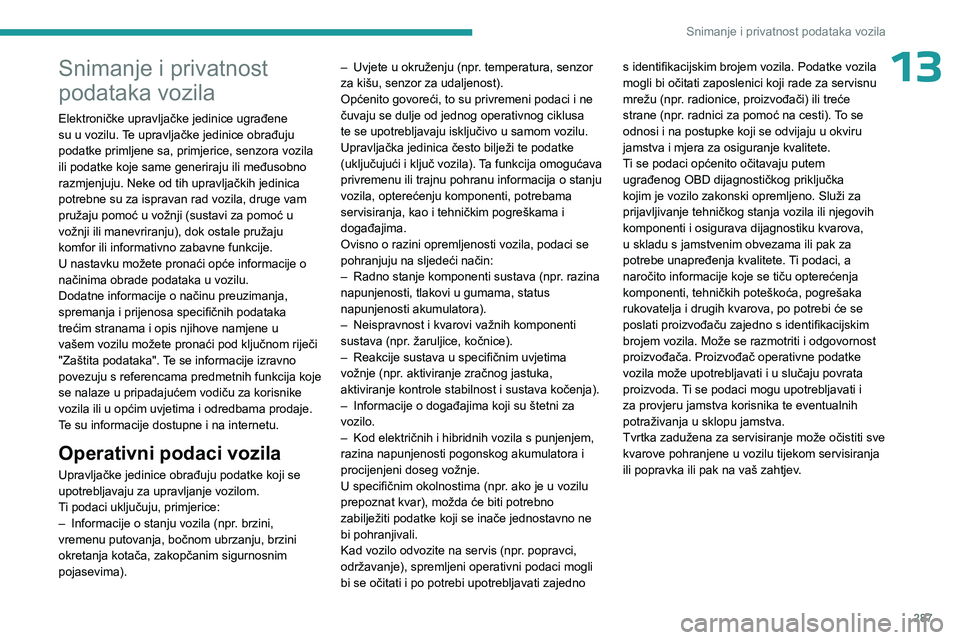
287
Snimanje i privatnost podataka vozila
13Snimanje i privatnost
podataka vozila
Elektroničke upravljačke jedinice ugrađene
su u vozilu. Te upravljačke jedinice obrađuju
podatke primljene sa, primjerice, senzora vozila
ili podatke koje same generiraju ili međusobno
razmjenjuju. Neke od tih upravljačkih jedinica
potrebne su za ispravan rad vozila, druge vam
pružaju pomoć u vožnji (sustavi za pomoć u
vožnji ili manevriranju), dok ostale pružaju
komfor ili informativno zabavne funkcije.
U nastavku možete pronaći opće informacije o
načinima obrade podataka u vozilu.
Dodatne informacije o načinu preuzimanja,
spremanja i prijenosa specifičnih podataka
trećim stranama i opis njihove namjene u
vašem vozilu možete pronaći pod ključnom riječi
"Zaštita podataka". Te se informacije izravno
povezuju s referencama predmetnih funkcija koje
se nalaze u pripadajućem vodiču za korisnike
vozila ili u općim uvjetima i odredbama prodaje.
Te su informacije dostupne i na internetu.
Operativni podaci vozila
Upravljačke jedinice obrađuju podatke koji se
upotrebljavaju za upravljanje vozilom.
Ti podaci uključuju, primjerice:
–
Informacije o stanju vozila (npr
. brzini,
vremenu putovanja, bočnom ubrzanju, brzini
okretanja kotača, zakopčanim sigurnosnim
pojasevima). –
Uvjete u okruženju (npr
. temperatura, senzor
za kišu, senzor za udaljenost).
Općenito govoreći, to su privremeni podaci i ne
čuvaju se dulje od jednog operativnog ciklusa
te se upotrebljavaju isključivo u samom vozilu.
Upravljačka jedinica često bilježi te podatke
(uključujući i ključ vozila). Ta funkcija omogućava
privremenu ili trajnu pohranu informacija o stanju
vozila, opterećenju komponenti, potrebama
servisiranja, kao i tehničkim pogreškama i
događajima.
Ovisno o razini opremljenosti vozila, podaci se
pohranjuju na sljedeći način:
–
Radno stanje komponenti sustava (npr
. razina
napunjenosti, tlakovi u gumama, status
napunjenosti akumulatora).
–
Neispravnost i kvarovi važnih komponenti
sustava (npr
. žaruljice, kočnice).
–
Reakcije sustava u specifičnim uvjetima
vožnje (npr
. aktiviranje zračnog jastuka,
aktiviranje kontrole stabilnost i sustava kočenja).
–
Informacije o događajima koji su štetni za
vozilo.
–
Kod električnih i hibridnih vozila s punjenjem,
razina napunjenosti pogonskog akumulatora i
procijenjeni doseg vožnje.
U specifičnim okolnostima (npr
. ako je u vozilu
prepoznat kvar), možda će biti potrebno
zabilježiti podatke koji se inače jednostavno ne
bi pohranjivali.
Kad vozilo odvozite na servis (npr.
popravci,
održavanje), spremljeni operativni podaci mogli
bi se očitati i po potrebi upotrebljavati zajedno s identifikacijskim brojem vozila. Podatke vozila
mogli bi očitati zaposlenici koji rade za servisnu
mrežu (npr.
radionice, proizvođači) ili treće
strane (npr. radnici za pomoć na cesti). To se
odnosi i na postupke koji se odvijaju u okviru
jamstva i mjera za osiguranje kvalitete.
Ti se podaci općenito očitavaju putem
ugrađenog OBD dijagnostičkog priključka
kojim je vozilo zakonski opremljeno. Služi za
prijavljivanje tehničkog stanja vozila ili njegovih
komponenti i osigurava dijagnostiku kvarova,
u skladu s jamstvenim obvezama ili pak za
potrebe unapređenja kvalitete. Ti podaci, a
naročito informacije koje se tiču opterećenja
komponenti, tehničkih poteškoća, pogrešaka
rukovatelja i drugih kvarova, po potrebi će se
poslati proizvođaču zajedno s identifikacijskim
brojem vozila. Može se razmotriti i odgovornost
proizvođača. Proizvođač operativne podatke
vozila može upotrebljavati i u slučaju povrata
proizvoda. Ti se podaci mogu upotrebljavati i
za provjeru jamstva korisnika te eventualnih
potraživanja u sklopu jamstva.
Tvrtka zadužena za servisiranje može očistiti sve
kvarove pohranjene u vozilu tijekom servisiranja
ili popravka ili pak na vaš zahtjev.